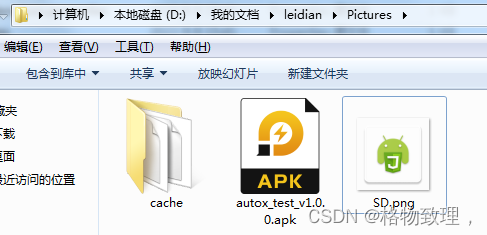| autox.js在vscode(win7)与雷神模拟器上的开发环境配置 | 您所在的位置:网站首页 › 雷电模拟器下载的文件在电脑上找不到 › autox.js在vscode(win7)与雷神模拟器上的开发环境配置 |
autox.js在vscode(win7)与雷神模拟器上的开发环境配置
|
目录 下载autox.js 安装autox.js? 在电脑上搭建autox.js开发环境 安装vscode 安装autox.js插件 雷神模拟器连接vscode 设置雷神模拟器IP 设置autox.js应用IP地址等 新建autox项目 打包成apk文件 寻找apk文件 将apk文件传送至电脑上 下载autox.jsautox.js是一个运行在Android平台上的JavaScript 运行环境 和 开发环境。通俗点说,就是一种javascript开发和运行平台,用这个平台,就可以直接用js来开发android应用。 官方网站在这里: GitHub - kkevsekk1/AutoX: A UiAutomator on android, does not need root access(安卓平台上的JavaScript自动化工具) 下载地址在这里: Releases · kkevsekk1/AutoX · GitHub 大体如下:
网站上提供了三个apk版本: universal: 通用版(不在乎安装包大小/懒得选就用这个版本,包含以下2种CPU架构so)armeabi-v7a: 32位ARM设备(备用机首选)arm64-v8a: 64位ARM设备(主流旗舰机)一般选通用版。 安装autox.js?前面已经介绍了autox.js怎么下载,现在来讲怎么安装。要运行autox.js,安装apk首先得有个环境,要么是在模拟器上,要么就是直接连接在手机上。下面试试在模拟器上安装。首先得下载一个模拟器,我这里下载了一个雷神模拟器,地址如下: 雷电安卓模拟器-手游模拟器安卓版_android手机模拟器电脑版_雷电模拟器官网 网站上有两个版本,我下载的是安卓7.1稳定版。下载完成后,直接安装,然后启动,并将autox.js那个apk拖动到雷神模拟器界面中,它会自动安装:
如果想要在电脑上开发 AutoX.js应用,可以使用 VSCode 以及 AutoX.js 插件。 安装vscodeapk模拟环境已经搭建好了,那么我们该怎么在电脑上开发手机应用呢? 首先要下载一个开发环境vscode,但是最新的vscode是不支持win7的,所以只能下载1.7.03: Visual Studio Code July 2022 然后我选择的是system版本:
下载完成以后,直接安装,不用多说。然后还要下载一个nodejs,这个最新版也不支持win7,需要下载14之前的版本,我下载了一个13.14的: Index of /download/release/v13.14.0/ 然后安装,安装完成以后,还要配置一个PATH环境变量,在电脑桌面上,选择“计算机”,然后右键选择“属性”:
(其实我觉得这个nodejs不用安装,因为autox.js是根据auto.js而来的,auto.js前期版本用的是rhino这个java框架来开发的,后期未开源的新版才是用的nodejs开发的,所以autox.js应该没用到nodejs相关技术) 然后打开vscode,在扩展里面安装中文包: 然后,再安装autox.js的服务器:
建立autox.js项目,按住ctrl+shift+p,选择新建项目,并命名为autojs(当然也可以随便写成其它的名字):
建好以后,会出现两个js文件:
内容很简单,就是利用toast弹出一个类似于通知的提示消息。 然后启动autox.js服务器,同样是ctrl+shift+p:
这里先要配置雷神模拟器的IP ,然后在autox.js应用中去配置连接主机的IP地址。 设置雷神模拟器IP首先,回到雷神模拟器,先设置雷神模拟器的IP地址,注意,这个IP地址要和电脑的IP在同一个网段,但是IP地址不能相同,即这个IP地址要在同网段唯一,就相当模拟了一个电脑。点击“菜单”里面的“软件设置”
然后设置一个IP地址:
桥接模式那里需要安装一个驱动,没安装的直接点击安装即可。下面设置的IP地址为192.168.1.10,其它和电脑上的设置一样即可。 设置autox.js应用IP地址等然后,开始连接vscode的配置。双击auto.js v6这个图标,进行一些配置:
把无障碍服务和悬浮窗打开:
然后点击“连接电脑”,输入要连接电脑的IP地址,我的电脑IP 就是192.168.1.15: 点击确定以后,正常情况下就连接成功了,可以在vscode的“输出”中,看到192.168.1.10的连接信息:
然后我们点击右上角,运行main.js看看效果:
可以看到,在vscode里面运行main.js后,在雷神模拟器中弹了一个消息出来,这个消息正是我们输入的字符串。 至此,autox.js的开发环境总算搭建成功,太不容易了! 2023.2.13更新: 新建autox项目我们在雷神模拟器打开autox.js应用,点击右上角的“+”号,新建一个项目: 项目名称取名为autox_test,然后点击右下角的勾确定:
建好以后,文件夹下面就多了一个autox_test 的项目: 然后我们打开这个项目,点击main.js,在里面随便添加一句代码并保存:
然后,我们点击右上角的运行,看看效果:
上面的运行效果正如我们所写。那如何将这个项目打包成apk呢? 打包成apk文件右上角的第二图标,就是用来打包apk的:
点击上面的第二个图标后,会弹出一个打包应用的界面,下面有很多选项,还不管这么多,直接点击右下角的勾:
然后,会生成一个 apk文件,这个文件在这个位置:
我们就回到雷神模拟器桌面,打开“系统应用”这个文件,选择文件管理器:
找到autox_test这个项目打包的apk文件:
单击安装这个应用,桌面上就会出现autox_test的图标:
我们打开这个应用,看看效果:
一切正常。我们可以把这个apk导出到电脑上,点击autox_test应用图标不松开,左边出现三个按钮,我们把autox_test这个图标拖动到“导出”按钮上:
然后会自动在电脑上打开一个文件夹:
当然还有另一种方式也可以导出这个apk文件,只是操作起来要麻烦一点。 先点击右边的“更多”,选择“共享文件”:
然后点击“高级功能”:
由上图可知,共享文件夹是Pictures。接下来要做的就是将刚才的apk文件移动到这个Pictures文件下面,因为这个文件夹与电脑上的“D:/Documents/leidian/Pictures”是共享的。 勾选apk文件复选框,点击左上角的三杠图标:
选择“内部共享存储空间”: 再选择“Pictures”:
然后就可以看见刚才的apk文件移过来了:
这个时候,打开电脑上的“D:/Documents/leidian/Pictures”,就可以看见这个apk了。
|
【本文地址】

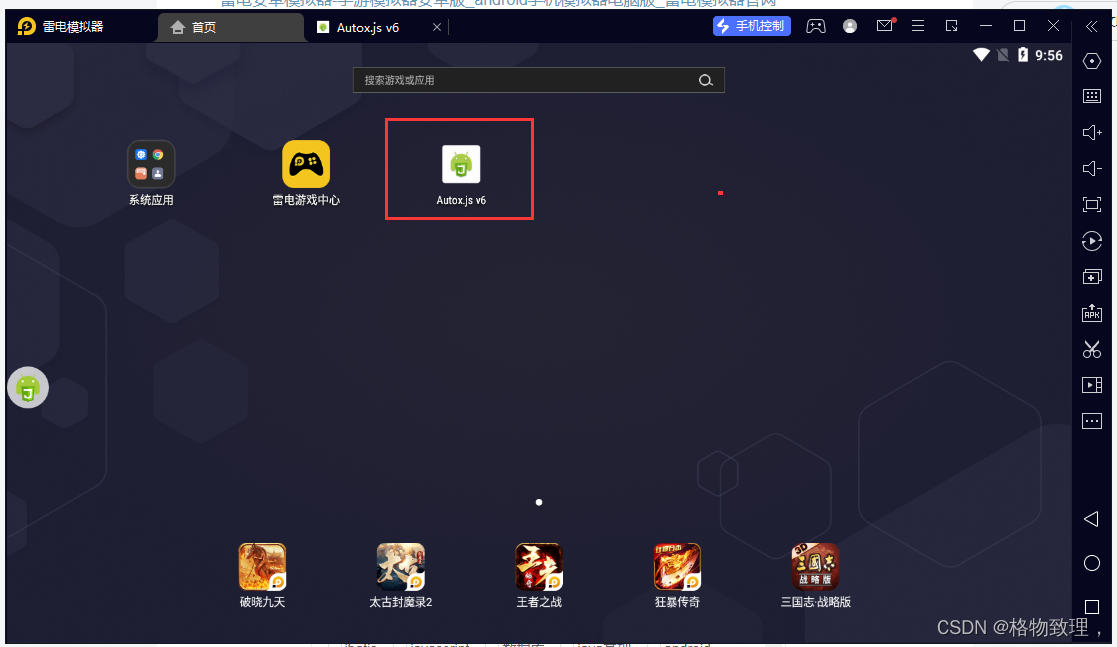

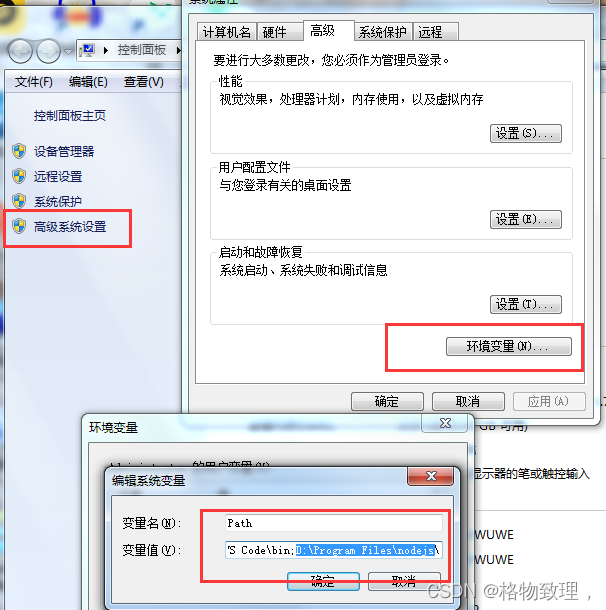
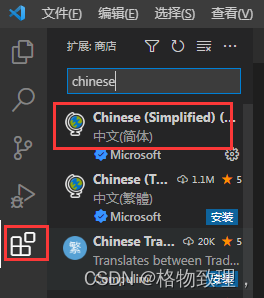




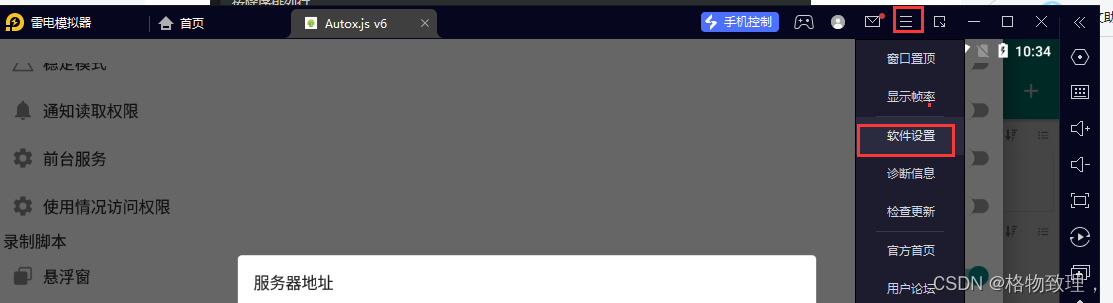









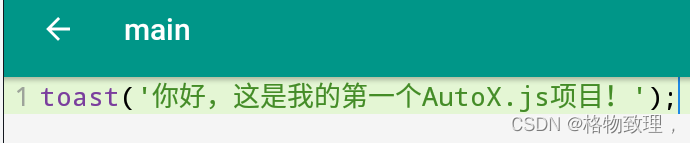







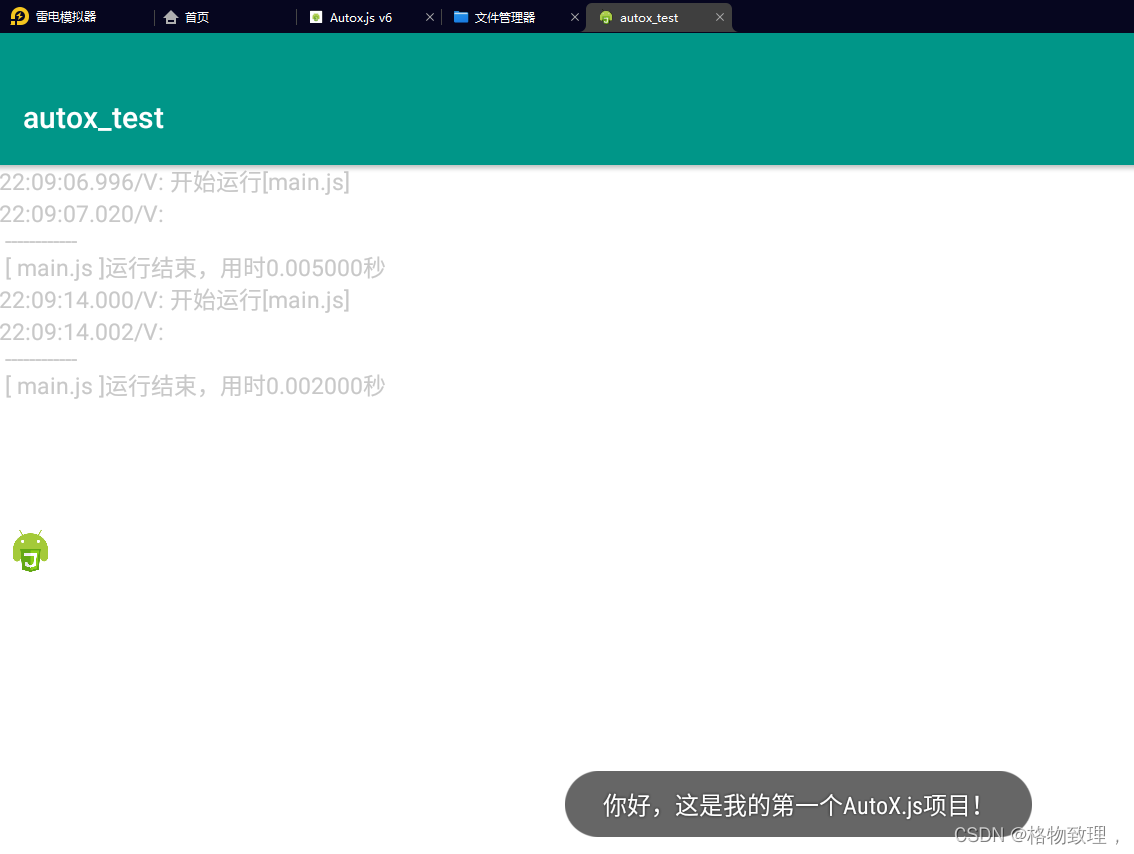
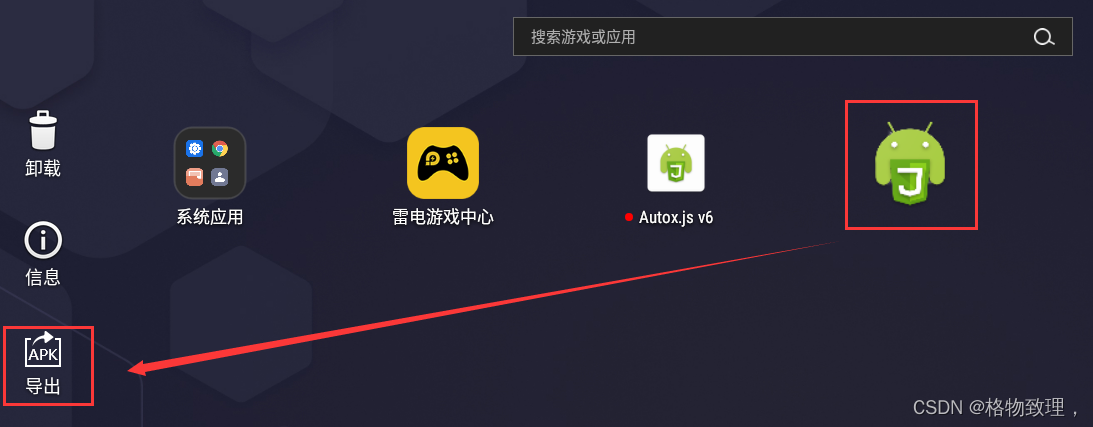



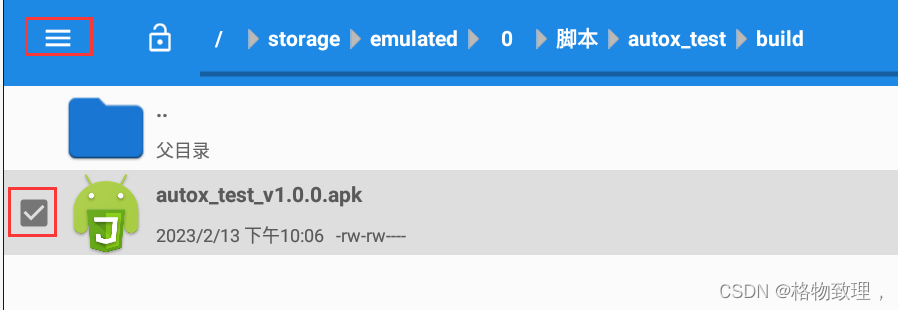

 选择右上角竖着的三个点,然后选择“移动选择项”:
选择右上角竖着的三个点,然后选择“移动选择项”: